Estuve leyendo un artículo en la revista TechNet de marzo y encontré esta utilidad, me pareció interesante, no la probé pero estoy en eso. Por lo que leí es similar al ROBOCOPY, pero obviamente con una interfaz grafica, y amigable.
Aquí les paso la nota, espero que sea de utilidad. Saludos, Roberto Di’Lello.
UN DOLOR DE CABEZA QUE ataca a los profesionales de TI, los administradores de red y el personal del departamento de soporte es la llamada de un usuario cuyo equipo se va al traste sin una copia de seguridad. La tarea de conseguir que incluso los más espabilados guarden su trabajo en la red en lugar de hacerlo de forma local puede resultar difícil. SyncToy puede ser de gran ayuda.
Diseñado originalmente para sincronizar fotografías digitales entre la cámara, el equipo y las unidades externas, SyncToy es una manera flexible y segura de realizar copias de seguridad de casi cualquier clase de archivo. SyncToy se ejecuta en Windows Vista™, así como en Windows® XP y Windows Server® 2003, y trabaja con unidades locales, externas o USB, en la red o en recursos compartidos de grupos de trabajo.
SyncToy utiliza una arquitectura de carpetas emparejadas donde debe especificar un directorio izquierdo y derecho. Puede crear tantas parejas de carpetas como desee y sincronizar una o todas ellas con un solo clic de botón. Para crear una pareja de carpetas, utilizará un asistente rápido de cuatro pasos, y deberá escribir o pegar una ruta de acceso, o buscar una ubicación para las carpetas izquierda y derecha. SyncToy admite nombres de archivo UNC (como \MyServer\Joe_smith\backup), así como rutas de acceso y asignaciones de unidades locales (E:\doc_backup). Una vez que se han especificado las rutas de acceso, debe elegir una de las cinco acciones que SyncToy va a realizar al comparar las carpetas.
Sync (Sincronizar) Copia los archivos nuevos y actualizados en ambas direcciones. Si elimina un archivo en una carpeta o cambia su nombre, dicha acción se replica en la otra.
Echo (Eco) Copia los archivos nuevos y actualizados, elimina archivos y cambia su nombre sólo de la carpeta izquierda a la derecha.
Subscribe (Suscribir) Copia los archivos actualizados de la derecha a la izquierda, y sólo si el archivo ya existe en la izquierda. Los cambios realizados en la izquierda no se replicarán en la derecha.
Contribute (Contribuir) Copia los archivos nuevos y actualizados de la izquierda a la derecha, y omite las eliminaciones.
Combine (Combinar) Mantiene varios equipos en modo “lockstep” al copiar archivos que existen en un lado pero no el otro. Los archivos que se eliminan o cambian de nombre en cualquiera de ambos lados no se ven afectados ni se replican.
Cuando seleccione la acción, escoja un nombre descriptivo para la pareja de carpetas y ya habrá terminado. Actualmente, SyncToy no permite editar las rutas de acceso ni cambiar nombres una vez que se ha creado la pareja de carpetas: si comete un error, seleccione la pareja de carpetas, haga clic para eliminar y vuelva a crearla. Puede establecer varias opciones, por ejemplo, puede elegir los archivos y los subdirectorios que se van a incluir y si desea guardar los archivos sobrescritos en la papelera de reciclaje (opción activada de forma predeterminada).
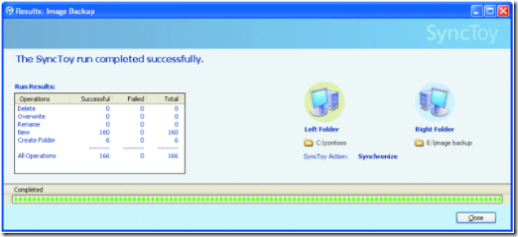
El cuadro de diálogo principal de SyncToy muestra las parejas de carpetas a la izquierda, junto con las rutas de acceso, las opciones y las acciones para la pareja seleccionada. La opción All Folder Pairs (Todas las parejas de carpetas) incluye todas las parejas de carpetas y es posible ejecutar las funciones Preview (Vista previa) o Run All (Ejecutar todas) en las parejas seleccionadas. Como es de esperar, Preview (Vista previa) muestra el proceso como si realmente estuviese llevando a cabo la sincronización, pero no hace cambios. Sin duda, esto es útil al programar sincronizaciones desatendidas. La vista previa muestra un informe, que indica las operaciones que se habrían realizado. Si está satisfecho con el resultado, haga clic en Run (Ejecutar).
La programación no está integrada, aunque el archivo de Ayuda ofrece una orientación bastante buena para los programadores de Windows Vista y Windows XP. Es posible que los usuarios sin experiencia técnica necesiten ayuda al realizar la configuración, pero basta con hacerlo una vez, ya que todos cambios en las parejas de carpetas, las acciones y las opciones se realizan en SyncToy.
Al igual que ocurre con las demás herramientas Power Toys y aunque se ha redactado con los mismos estándares que el software de trasvase normal, la herramienta SyncToy no cuenta con soporte de Microsoft, sino que se obtiene a través de foros de comunidad y documentación. De modo que tendrá que buscarse la vida. El archivo de Ayuda está escrito para todos los niveles de uso y abarca todas las características de un modo bastante extenso. La interfaz del usuario es lo suficientemente intuitiva como para aprender los principios básicos la primera vez que se utiliza.
Así que descargue SyncToy y enseñe a sus usuarios a realizar copias de seguridad de los archivos. Seguro que todos dormirán mucho mejor.
Jay Munro es redactor del equipo de asistencia al usuario de Windows en Microsoft, especializado en Internet Explorer. Con anterioridad fue director de proyectos para los laboratorios de la revista PC Magazine. Extraído del March 2007 número de TechNet Magazine.
